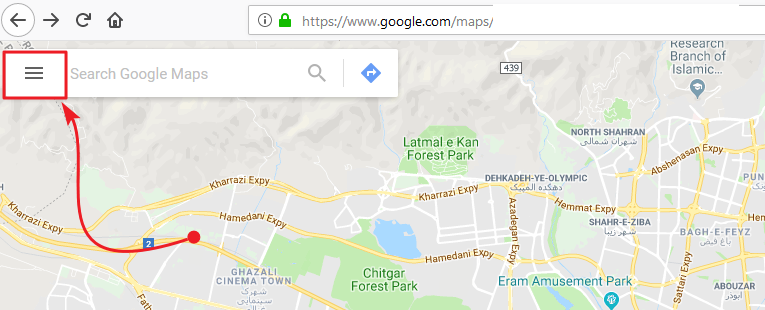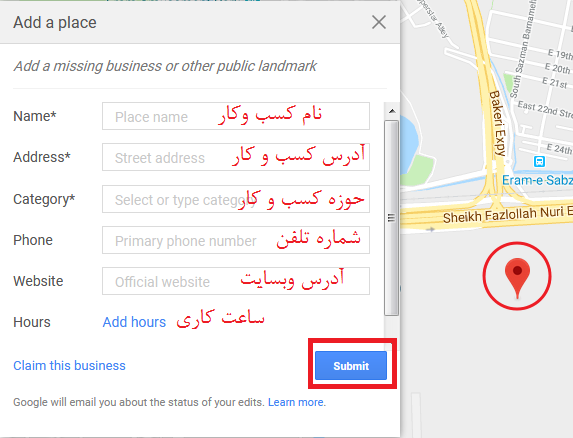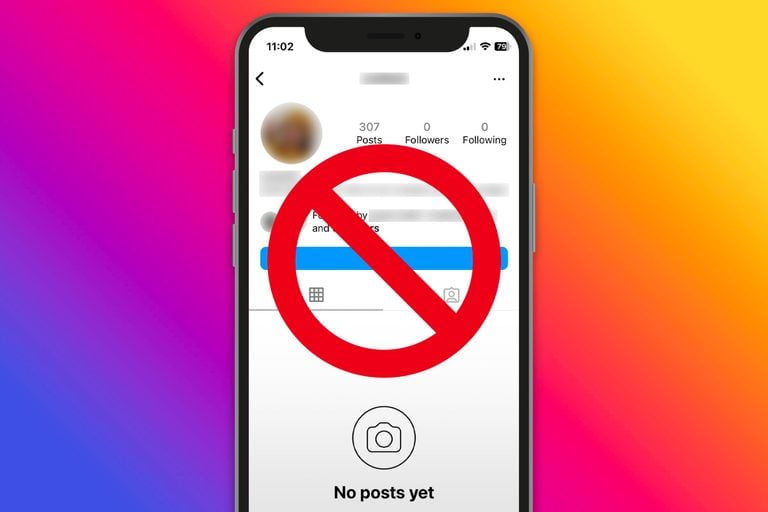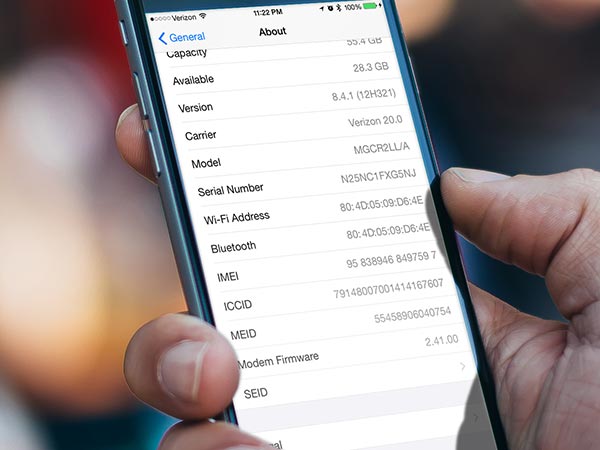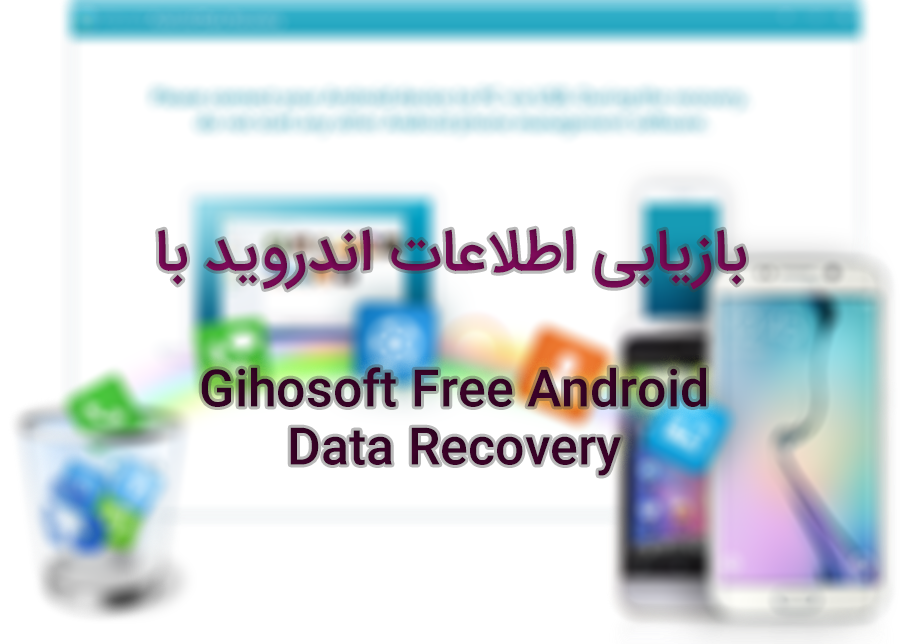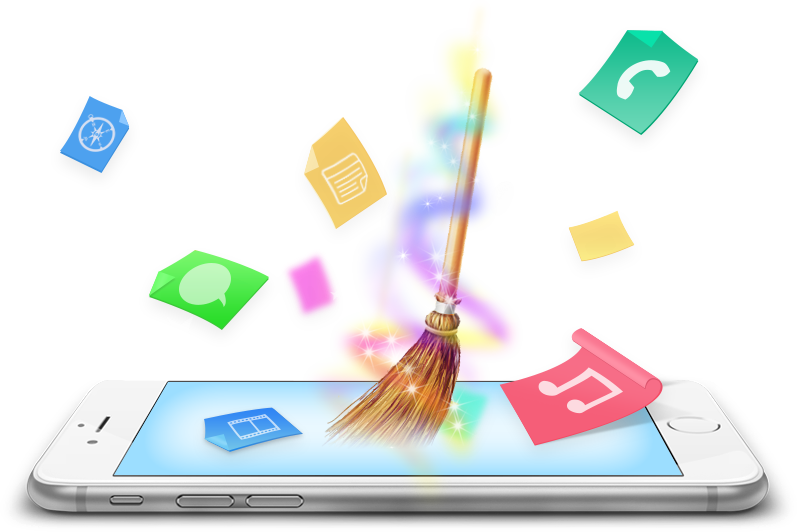چگونه یک مکان را به نقشه گوگل اضافه کنیم؟
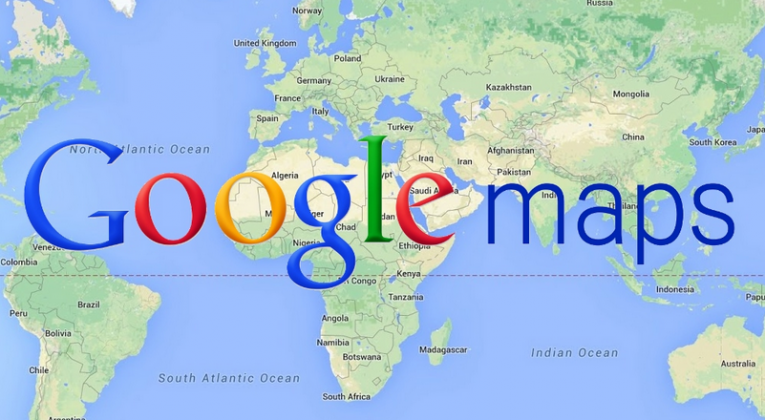
اگر شما هم از آن دسته افرادی هستید که میخواهید هنگام جست جو سایت و یا کسب و کار شما در گوگل ، موقعیت و لوکیشن (Location) آن بر روی نقشه گوگل نیز به نمایش در بیاید و مشتریان بیشتری جذب کنید ، به شما توصیه می کنیم که حتما آدرس کسب و کار،شماره تلفن،تصویر از محیط،ساعت کار را به نقشه گوگل (Google map) اضافه کنید تا نتایج شگفت انگیز آن را در کسب و کار خود و جذب مشتری مشاهده کنید. ما در این آموزش قصد داریم به شما بیاموزیم که چگونه به راحتی می توانید مکان یا کسب و کار مورد نظر خودتان را به نقشه گوگل (Google map) اضافه کنید.
یکی از مسائل مهم در مبحث سئو (Seo) سایت ها ، مبحث سئو محلی (Local seo) می باشد که اگر شما مکان کسب و کار و سایت خود را در نقشه گوگل (Google map) وارد کرده باشید، تاثیر چشم گیری در مبحث سئو سایت و کسب کار شما خواهد داشت و افزایش حدود ۲۰ تا ۳۰ درصدی بازدید را برای شما به همراه خواهد آورد.
چگونه یک مکان را به گوگل مپ (Google map) اضافه کنیم؟
برای این کار ابتدا بدانید که نیاز است حتما شما اکانت جیمیل (Gmail) را در سیستم شخصی فعال کرده باشید و وارد آن شده باشید، پس از وارد شدن به حساب جیمیل (Gmail) و به اصطلاح Sing in کردن مراحل زیر را دنبال کنید تا یک مکان جدید بتوانید به نقشه گوگل اضافه کنید.
۱- برای این کار ابتدا باید وارد سایت گوگل مپ (Google map) بشوید، پس آدرس این سایت به نشانی https://www.google.com/maps در نوار مرورگر وارد کنید.
۲- بر روی نشانه ☰ که در گوشه سمت چپ صفحه می باشد کلیک کنید تا صفحه فهرست برای شما باز شود.
۳- در فهرست باز شده به سمت پایین اسکرول کنید و بر روی گزینه Add a missing place کلیک کنید.
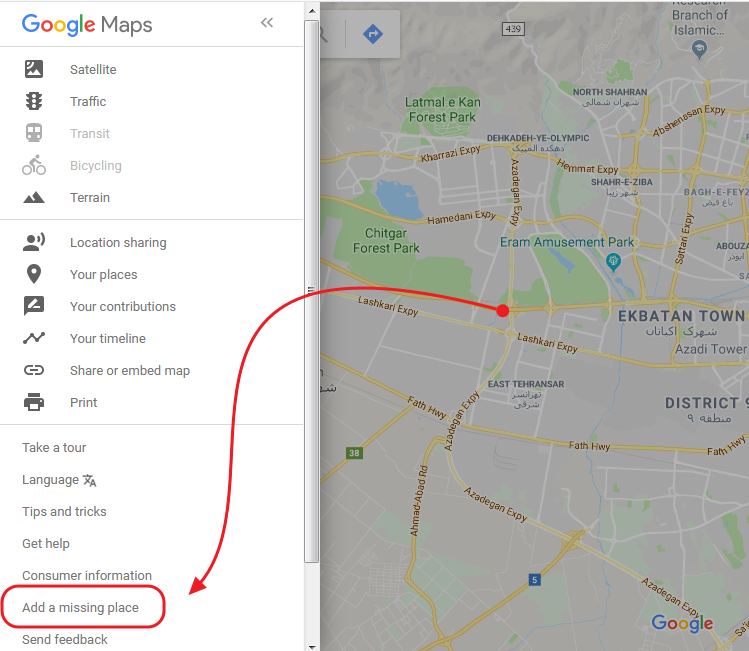
۴- حالا برای شما یک نشانک (مارکر) و همچنین یک فرم برای وارد کردن اطلاعات به کسب کار شما باز می شود، ابتدا مارکر را بر روی محل دقیق کسب کار خود قرار دهید و سپس فرم اطلاعات را با توجه به تصویر زیر پر کنید.
Name: (در این قسمت نام تجاری کسب و کار و یا عنوان وب سایت و شرکت را وارد کنید)
Address: (آدرس دقیق کسب و کارتان را در این قسمت وارد کنید)
Category: (در این بخش با استفاده از نوار کشویی،حوزه فعالیت کسب و کارتان را انتخاب کنید برای مثال:رستوران،بانک،هتل،مدرسه و …)
Phone: (شماره تلفن را نیز در این بخش وارد کنید)
Website: (اگر کسب و کار شما دارای وبسایت نیز می باشد بسیار مفید است که آدرس آن را نیز در اینجا وارد کنید)
Add hours:(با استفاده از این گزینه میتوانید ساعت باز و بسته شدن مغازه و یا شرکت خود را در روز های هفته نیز مشخص کنید)
نکته: فیلد های که جلو نام آن های علامت * مشاهده می شود پر کردن آن ها الزامی می باشد.
نکته: قسمت Address ممکن است توسط گوگل مپ (Google map) به شکل اتوماتیک پر شود، توصیه می شود که قسمت Address را خودتان پر کنید زیرا آدرسی که گوگل وارد میکنید بیشتر جنبه کلی دارد و ناقص است.
۵- بار دیگر اطلاعات وارد شده را چک کنید تا مشکلی در آن وجود نداشته باشد.
۶- با استفاده از گزینه Submit اطلاعات و مکان جدید کسب و کار خودتان را در گوگل مپ (Google map) وارد کنید.
۷- حالا شما می بایست منتظر باشید تا کسب و کار شما توسط اپراتور های گوگل تایید شود و پس از آن کسب و کار شما بر روی نقشه گوگل مپ (Google map) در موقعیت انتخابی برای عموم قابل مشاهده خواهد بود.
اگر شما نیز راه دیگری برای اضافه کردن یک مکان یا کسب و کار در نقشه گوگل مپ ( Google map) می دانید از بخش نظرات با ما در بگذارید تا ما نیز برای دیگران نشر دهیم.
همچنین اگر در یادگیری این آموزش و اضافه کردن موقعیت کسب و کار خود به نقشه گوگل به مشکل بر خورد کردید از بخش نظرات با ما در میان بگذارید تا در سریع ترین زمان پاسخگویی مشکلات شما در این زمینه بتوانیم باشیم.